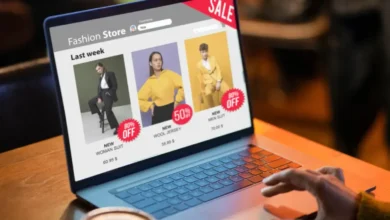چگونه صندوق ورودی جیمیل خود را خالی کنیم [2023]
![چگونه صندوق ورودی جیمیل خود را خالی کنیم [2023] چگونه صندوق ورودی جیمیل خود را خالی کنیم [2023]](https://nabfollower.com/blog/wp-content/uploads/2023/02/صندوق-ورودی-جیمیل-خود-را-خالی-کنیم-2023-780x470.png)
صندوق های دریافت ایمیل می توانند به سرعت پر شوند، به خصوص اگر از یک ایمیل برای همه اشتراک ها، خدمات و ثبت نام های خود استفاده می کنید. این می تواند منجر به بسیاری از ایمیل های خوانده نشده و پیام های ناخواسته شود که ممکن است هرگز برای آنها ثبت نام نکرده باشید. اگرچه جیمیل راههای زیادی را برای مدیریت هرزنامه و دستهبندی ایمیلهای شما معرفی کرده است، اما اگر مانند من هستید، احتمالاً هزاران ایمیل خوانده نشده را روی هم انباشته کردهاید. این می تواند باعث شود فضای ذخیره شما تمام شود و مجبور شوید اشتراک پولی را انتخاب کنید. بنابراین اگر به دنبال شروع مجدد با یک صندوق ورودی خالی هستید، ما راهنمای کاملی برای شما داریم. بیا شروع کنیم.
چگونه صندوق ورودی جیمیل خود را در gmail.com در رایانه خالی کنیم
میتوانید با انتخاب همه ایمیلهای خود و سپس حذف آنها از صندوق ورودی خود و سپس از سطل زباله، صندوق ورودی جیمیل خود را به راحتی خالی کنید. مراحل زیر را دنبال کنید تا به شما در انجام این فرآیند کمک کند.
مرحله 1: تمام ایمیل های خود را حذف کنید
در اینجا نحوه حذف تمام ایمیل های خود از صندوق ورودی Gmail در رایانه شخصی آورده شده است. متأسفانه، با استفاده از اپلیکیشن جیمیل موبایل، نمی توانید تمام ایمیل های خود را حذف کنید. در عوض باید از رایانه شخصی خود استفاده کنید.
Gmail.com را در مرورگر خود باز کنید و در صورت نیاز وارد حساب کاربری خود شوید.
پس از ورود به سیستم، کلیک کنید بیشتر در نوار کناری سمت چپ
![چگونه صندوق ورودی جیمیل خود را خالی کنیم [2023] 1 1676397996 139 چگونه صندوق ورودی جیمیل خود را خالی کنیم 2023](https://nabfollower.com/blog/wp-content/uploads/2023/02/1676397996_139_چگونه-صندوق-ورودی-جیمیل-خود-را-خالی-کنیم-2023.png)
کلیک همه نامه ها.
![چگونه صندوق ورودی جیمیل خود را خالی کنیم [2023] 2 1676397997 88 چگونه صندوق ورودی جیمیل خود را خالی کنیم 2023](https://nabfollower.com/blog/wp-content/uploads/2023/02/1676397997_88_چگونه-صندوق-ورودی-جیمیل-خود-را-خالی-کنیم-2023.png)
حالا روی چک باکس زیر نوار جستجو
![چگونه صندوق ورودی جیمیل خود را خالی کنیم [2023] 3 1676397998 174 چگونه صندوق ورودی جیمیل خود را خالی کنیم 2023](https://nabfollower.com/blog/wp-content/uploads/2023/02/1676397998_174_چگونه-صندوق-ورودی-جیمیل-خود-را-خالی-کنیم-2023.png)
کلیک انتخاب همه [N] مکالمات در صندوق ورودی. با این کار تمام مکالمات موجود در صندوق ورودی شما انتخاب می شود، نه فقط مکالماتی که در حال حاضر در صفحه اول نمایش داده می شود.
![چگونه صندوق ورودی جیمیل خود را خالی کنیم [2023] 4 1676397998 889 چگونه صندوق ورودی جیمیل خود را خالی کنیم 2023](https://nabfollower.com/blog/wp-content/uploads/2023/02/1676397998_889_چگونه-صندوق-ورودی-جیمیل-خود-را-خالی-کنیم-2023.png)
کلیک کنید بر روی صندوقچه نماد در بالا
![چگونه صندوق ورودی جیمیل خود را خالی کنیم [2023] 5 1676397999 339 چگونه صندوق ورودی جیمیل خود را خالی کنیم 2023](https://nabfollower.com/blog/wp-content/uploads/2023/02/1676397999_339_چگونه-صندوق-ورودی-جیمیل-خود-را-خالی-کنیم-2023.png)
کلیک خوب برای تایید انتخاب شما
![چگونه صندوق ورودی جیمیل خود را خالی کنیم [2023] 6 1676397999 126 چگونه صندوق ورودی جیمیل خود را خالی کنیم 2023](https://nabfollower.com/blog/wp-content/uploads/2023/02/1676397999_126_چگونه-صندوق-ورودی-جیمیل-خود-را-خالی-کنیم-2023.png)
حالا کلیک کنید بیشتر و انتخاب کنید هرزنامه ها در نوار کناری سمت چپ
![چگونه صندوق ورودی جیمیل خود را خالی کنیم [2023] 7 1676398000 663 چگونه صندوق ورودی جیمیل خود را خالی کنیم 2023](https://nabfollower.com/blog/wp-content/uploads/2023/02/1676398000_663_چگونه-صندوق-ورودی-جیمیل-خود-را-خالی-کنیم-2023.png)
کلیک اکنون همه پیام های هرزنامه را حذف کنید اگر گزینه در بالای صفحه در دسترس شما باشد.
![چگونه صندوق ورودی جیمیل خود را خالی کنیم [2023] 8 1676398000 54 چگونه صندوق ورودی جیمیل خود را خالی کنیم 2023](https://nabfollower.com/blog/wp-content/uploads/2023/02/1676398000_54_چگونه-صندوق-ورودی-جیمیل-خود-را-خالی-کنیم-2023.png)
اگر نه، روی چک باکس زیر نوار جستجو در بالا
![چگونه صندوق ورودی جیمیل خود را خالی کنیم [2023] 9 1676398001 907 چگونه صندوق ورودی جیمیل خود را خالی کنیم 2023](https://nabfollower.com/blog/wp-content/uploads/2023/02/1676398001_907_چگونه-صندوق-ورودی-جیمیل-خود-را-خالی-کنیم-2023.png)
اکنون با استفاده از گزینه بالا، همانطور که در بالا انجام دادیم، کلیک کرده و همه پیام ها را انتخاب کنید. کلیک کنید بر روی برای همیشه حذف کنید برای حذف تمام ایمیل های موجود در پوشه اسپم
![چگونه صندوق ورودی جیمیل خود را خالی کنیم [2023] 10 1676398002 219 چگونه صندوق ورودی جیمیل خود را خالی کنیم 2023](https://nabfollower.com/blog/wp-content/uploads/2023/02/1676398002_219_چگونه-صندوق-ورودی-جیمیل-خود-را-خالی-کنیم-2023.png)
و بس! همه ایمیلها، از جمله هرزنامه، اکنون به سطل زباله در صندوق ورودی Gmail شما منتقل میشوند. اکنون می توانید از مراحل زیر برای خالی کردن زباله های خود و شروع از صفر استفاده کنید.
مرحله 2: سطل زباله را خالی کنید
در اینجا به شما آموزش می دهیم که چگونه می توانید پس از حذف تمام ایمیل های خود از صندوق ورودی جیمیل خود، سطل زباله خود را خالی کنید.
جیمیل را باز کنید و در صورت نیاز وارد حساب کاربری خود شوید.
![چگونه صندوق ورودی جیمیل خود را خالی کنیم [2023] 11 چگونه صندوق ورودی جیمیل خود را خالی کنیم 2023](https://nabfollower.com/blog/wp-content/uploads/2023/02/چگونه-صندوق-ورودی-جیمیل-خود-را-خالی-کنیم-2023.png)
حالا کلیک کنید بیشتر در نوار کناری سمت چپ
![چگونه صندوق ورودی جیمیل خود را خالی کنیم [2023] 12 1676398002 217 چگونه صندوق ورودی جیمیل خود را خالی کنیم 2023](https://nabfollower.com/blog/wp-content/uploads/2023/02/1676398002_217_چگونه-صندوق-ورودی-جیمیل-خود-را-خالی-کنیم-2023.png)
کلیک زباله ها.
![چگونه صندوق ورودی جیمیل خود را خالی کنیم [2023] 13 1676398003 221 چگونه صندوق ورودی جیمیل خود را خالی کنیم 2023](https://nabfollower.com/blog/wp-content/uploads/2023/02/1676398003_221_چگونه-صندوق-ورودی-جیمیل-خود-را-خالی-کنیم-2023.png)
کلیک اکنون سطل زباله را خالی کنید اگر گزینه در دسترس شما باشد.
![چگونه صندوق ورودی جیمیل خود را خالی کنیم [2023] 14 1676398003 886 چگونه صندوق ورودی جیمیل خود را خالی کنیم 2023](https://nabfollower.com/blog/wp-content/uploads/2023/02/1676398003_886_چگونه-صندوق-ورودی-جیمیل-خود-را-خالی-کنیم-2023.png)
حالا روی چک باکس زیر نوار جستجو در بالا
![چگونه صندوق ورودی جیمیل خود را خالی کنیم [2023] 15 1676398004 789 چگونه صندوق ورودی جیمیل خود را خالی کنیم 2023](https://nabfollower.com/blog/wp-content/uploads/2023/02/1676398004_789_چگونه-صندوق-ورودی-جیمیل-خود-را-خالی-کنیم-2023.png)
کلیک انتخاب همه [N] مکالمات در سطل زباله در بالا، جایی که [N] تعداد ایمیل هایی است که در حال حاضر در سطل زباله شما وجود دارد.
![چگونه صندوق ورودی جیمیل خود را خالی کنیم [2023] 16 1676398005 784 چگونه صندوق ورودی جیمیل خود را خالی کنیم 2023](https://nabfollower.com/blog/wp-content/uploads/2023/02/1676398005_784_چگونه-صندوق-ورودی-جیمیل-خود-را-خالی-کنیم-2023.png)
پس از انتخاب، کلیک کنید برای همیشه حذف کنید.
![چگونه صندوق ورودی جیمیل خود را خالی کنیم [2023] 17 1676398005 815 چگونه صندوق ورودی جیمیل خود را خالی کنیم 2023](https://nabfollower.com/blog/wp-content/uploads/2023/02/1676398005_815_چگونه-صندوق-ورودی-جیمیل-خود-را-خالی-کنیم-2023.png)
و بس! اکنون سطل زباله خود را خالی کرده اید و صندوق ورودی جیمیل شما اکنون باید کاملا خالی باشد.
چگونه فقط ایمیل های خوانده نشده را از صندوق ورودی جیمیل خود حذف کنیم
می توانید با استفاده از فیلترهای جستجو در Gmail، تمام ایمیل های خوانده نشده را در صندوق ورودی خود حذف کنید. ما توصیه می کنیم این کار را با استفاده از رایانه شخصی خود انجام دهید زیرا در حالی که برنامه تلفن همراه به شما امکان استفاده از فیلترها در Gmail را می دهد، به شما اجازه نمی دهد همه پیام های فیلتر شده را به راحتی انتخاب کنید. از مراحل زیر برای کمک به فیلتر کردن و حذف ایمیل های خوانده نشده از صندوق ورودی Gmail خود استفاده کنید.
مرحله 1: تمام ایمیل های خوانده نشده را حذف کنید
بیایید ابتدا همه ایمیل های خوانده نشده را حذف کنیم، که آنها را به سطل زباله منتقل می کند. سپس میتوانیم آنها را از سطل زباله حذف کنیم تا بهطور کامل از صندوق ورودی Gmail شما حذف شوند. بیا شروع کنیم.
Gmail.com را باز کنید و در صورت نیاز وارد حساب کاربری خود شوید.
![چگونه صندوق ورودی جیمیل خود را خالی کنیم [2023] 11 چگونه صندوق ورودی جیمیل خود را خالی کنیم 2023](https://nabfollower.com/blog/wp-content/uploads/2023/02/چگونه-صندوق-ورودی-جیمیل-خود-را-خالی-کنیم-2023.png)
کلیک بیشتر.
![چگونه صندوق ورودی جیمیل خود را خالی کنیم [2023] 1 1676397996 139 چگونه صندوق ورودی جیمیل خود را خالی کنیم 2023](https://nabfollower.com/blog/wp-content/uploads/2023/02/1676397996_139_چگونه-صندوق-ورودی-جیمیل-خود-را-خالی-کنیم-2023.png)
کلیک همه نامه ها در نوار کناری سمت چپ
![چگونه صندوق ورودی جیمیل خود را خالی کنیم [2023] 2 1676397997 88 چگونه صندوق ورودی جیمیل خود را خالی کنیم 2023](https://nabfollower.com/blog/wp-content/uploads/2023/02/1676397997_88_چگونه-صندوق-ورودی-جیمیل-خود-را-خالی-کنیم-2023.png)
حالا روی نوار جستجو در بالا
![چگونه صندوق ورودی جیمیل خود را خالی کنیم [2023] 21 1676398005 421 چگونه صندوق ورودی جیمیل خود را خالی کنیم 2023](https://nabfollower.com/blog/wp-content/uploads/2023/02/1676398005_421_چگونه-صندوق-ورودی-جیمیل-خود-را-خالی-کنیم-2023.png)
تایپ است: خوانده نشده و روی صفحه کلید Enter را فشار دهید.
![چگونه صندوق ورودی جیمیل خود را خالی کنیم [2023] 22 1676398006 499 چگونه صندوق ورودی جیمیل خود را خالی کنیم 2023](https://nabfollower.com/blog/wp-content/uploads/2023/02/1676398006_499_چگونه-صندوق-ورودی-جیمیل-خود-را-خالی-کنیم-2023.png)
حالا روی چک باکس در بالا زیر ایمیل.
![چگونه صندوق ورودی جیمیل خود را خالی کنیم [2023] 23 1676398006 649 چگونه صندوق ورودی جیمیل خود را خالی کنیم 2023](https://nabfollower.com/blog/wp-content/uploads/2023/02/1676398006_649_چگونه-صندوق-ورودی-جیمیل-خود-را-خالی-کنیم-2023.png)
کلیک همه مکالماتی را که با این جستجو مطابقت دارند انتخاب کنید.
![چگونه صندوق ورودی جیمیل خود را خالی کنیم [2023] 24 1676398006 168 چگونه صندوق ورودی جیمیل خود را خالی کنیم 2023](https://nabfollower.com/blog/wp-content/uploads/2023/02/1676398006_168_چگونه-صندوق-ورودی-جیمیل-خود-را-خالی-کنیم-2023.png)
اکنون همه پیام های خوانده نشده باید انتخاب شوند. کلیک کنید بر روی صندوقچه نماد در بالا برای حذف تمام ایمیل های خوانده نشده انتخاب شده.
![چگونه صندوق ورودی جیمیل خود را خالی کنیم [2023] 25 1676398007 18 چگونه صندوق ورودی جیمیل خود را خالی کنیم 2023](https://nabfollower.com/blog/wp-content/uploads/2023/02/1676398007_18_چگونه-صندوق-ورودی-جیمیل-خود-را-خالی-کنیم-2023.png)
کلیک خوب برای تایید انتخاب شما
![چگونه صندوق ورودی جیمیل خود را خالی کنیم [2023] 26 1676398008 815 چگونه صندوق ورودی جیمیل خود را خالی کنیم 2023](https://nabfollower.com/blog/wp-content/uploads/2023/02/1676398008_815_چگونه-صندوق-ورودی-جیمیل-خود-را-خالی-کنیم-2023.png)
اکنون تمام مکالمات خوانده نشده را در صندوق ورودی خود حذف خواهید کرد. اکنون می توانید از مرحله بعدی برای خالی کردن سطل زباله جیمیل و حذف کامل ایمیل های حذف شده استفاده کنید.
مرحله 2: زباله های خود را خالی کنید
در اینجا نحوه خالی کردن سطل زباله در صندوق ورودی جیمیل آمده است.
Gmail.com را باز کنید و وارد حساب کاربری خود شوید.
![چگونه صندوق ورودی جیمیل خود را خالی کنیم [2023] 11 چگونه صندوق ورودی جیمیل خود را خالی کنیم 2023](https://nabfollower.com/blog/wp-content/uploads/2023/02/چگونه-صندوق-ورودی-جیمیل-خود-را-خالی-کنیم-2023.png)
کلیک بیشتر پس از ورود به سیستم در سمت چپ شما.
![چگونه صندوق ورودی جیمیل خود را خالی کنیم [2023] 1 1676397996 139 چگونه صندوق ورودی جیمیل خود را خالی کنیم 2023](https://nabfollower.com/blog/wp-content/uploads/2023/02/1676397996_139_چگونه-صندوق-ورودی-جیمیل-خود-را-خالی-کنیم-2023.png)
کلیک زباله ها.
![چگونه صندوق ورودی جیمیل خود را خالی کنیم [2023] 13 1676398003 221 چگونه صندوق ورودی جیمیل خود را خالی کنیم 2023](https://nabfollower.com/blog/wp-content/uploads/2023/02/1676398003_221_چگونه-صندوق-ورودی-جیمیل-خود-را-خالی-کنیم-2023.png)
کلیک اکنون سطل زباله را خالی کنید اگر گزینه موجود باشد
![چگونه صندوق ورودی جیمیل خود را خالی کنیم [2023] 14 1676398003 886 چگونه صندوق ورودی جیمیل خود را خالی کنیم 2023](https://nabfollower.com/blog/wp-content/uploads/2023/02/1676398003_886_چگونه-صندوق-ورودی-جیمیل-خود-را-خالی-کنیم-2023.png)
اگر نه، روی چک باکس زیر نوار جستجو در بالا
![چگونه صندوق ورودی جیمیل خود را خالی کنیم [2023] 15 1676398004 789 چگونه صندوق ورودی جیمیل خود را خالی کنیم 2023](https://nabfollower.com/blog/wp-content/uploads/2023/02/1676398004_789_چگونه-صندوق-ورودی-جیمیل-خود-را-خالی-کنیم-2023.png)
کلیک انتخاب همه [N] مکالمات در سطل زباله.
![چگونه صندوق ورودی جیمیل خود را خالی کنیم [2023] 16 1676398005 784 چگونه صندوق ورودی جیمیل خود را خالی کنیم 2023](https://nabfollower.com/blog/wp-content/uploads/2023/02/1676398005_784_چگونه-صندوق-ورودی-جیمیل-خود-را-خالی-کنیم-2023.png)
پس از انتخاب، کلیک کنید برای همیشه حذف کنید.
![چگونه صندوق ورودی جیمیل خود را خالی کنیم [2023] 17 1676398005 815 چگونه صندوق ورودی جیمیل خود را خالی کنیم 2023](https://nabfollower.com/blog/wp-content/uploads/2023/02/1676398005_815_چگونه-صندوق-ورودی-جیمیل-خود-را-خالی-کنیم-2023.png)
و بس! اکنون سطل زباله را خالی کرده اید و همه ایمیل های خوانده نشده ای که قبلاً حذف کرده بودیم اکنون باید به طور کامل از صندوق ورودی جیمیل شما حذف شوند.
امیدواریم این پست به شما کمک کرده باشد که صندوق ورودی جیمیل خود را به راحتی خالی کنید. اگر با هر مشکلی روبرو هستید یا سؤال بیشتری دارید، با استفاده از نظرات زیر با ما تماس بگیرید.